| Ние се стремим да локализираме нашия сайт в колкото се може повече езици, колкото е възможно, но тази страница в момента е машина за превод, използвайки Google Translate. | близо |
-
-
продукти
-
източници
-
поддръжка
-
компания
-
Актуализиране на BIOS на PC WindowsUpdating the BIOS on a Windows PC
От Steve Horton Януари 02, 2013BIOS, pc, windows1 CommentBIOS е съкращение за базовата входна изходна система. Това е по същество набор от инструкции за компютрите как да работят. Тази информация е на действителната дънна платка или “мозък” на компютъра и е отделна от операционната система, като Windows XP, Windows 7 или Windows 8. Когато за първи път включите компютъра, BIOS се зарежда. Той казва на компютъра какво трябва да бъде настроено, за да може да работи правилно. Например, BIOS позволява на компютъра да разбере какъв тип твърд диск имате, колко памет има на компютъра и дали компютърът трябва да включва или изключва функцията NumLock.
Можете да актуализирате и ощипвате BIOS, но трябва да бъдете много внимателни, когато правите това. Ако направите една малка грешка, можете да направите компютъра си безполезен. Направих това преди много години, когато не знаех много, но исках да променя лаптопа си. Променях BIOS без включване в лаптопа и батерията умря. Това със сигурност беше за мен разочароващо преживяване, така че сега аз отивам там само ако трябва абсолютно.
Ако искате да опитате да актуализирате BIOS, ето няколко основни стъпки.
Стъпка 1: Разберете каква версия на BIOS имате
Първото нещо, което трябва да направите, е да разберете каква версия на BIOS имате. Направете това, като стартирате приложение, наречено msinfo32 .
За да намерите това приложение в Windows XP, Vista или 7:
- Кликнете върху Старт
- Кликнете върху Изпълнение
- Въведете msinfo32 и натиснете Enter
За да намерите това приложение в Windows 8:
- Натиснете Windows Key + D, за да отидете на работния плот
- Натиснете Windows Key + X, за да изведете Експертното меню
- Кликнете върху Изпълнение
- Въведете msinfo32 и натиснете Enter
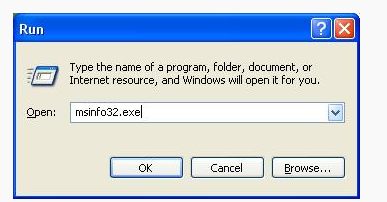
Въведете msinfo32 в това поле и натиснете Enter.Стъпка 2: Изтеглете най-новия BIOS
Следващата стъпка е да посетите уеб сайта на производителя на компютъра си, за да видите дали има някакви актуализации на BIOS на вашия компютър. Важно е да намерите правилната, тъй като BIOS ще бъде различен за всеки модел. За щастие, ако изтеглите неправилния, инсталационният софтуер е достатъчно интелигентен, за да го знае и няма да инсталира актуализацията.
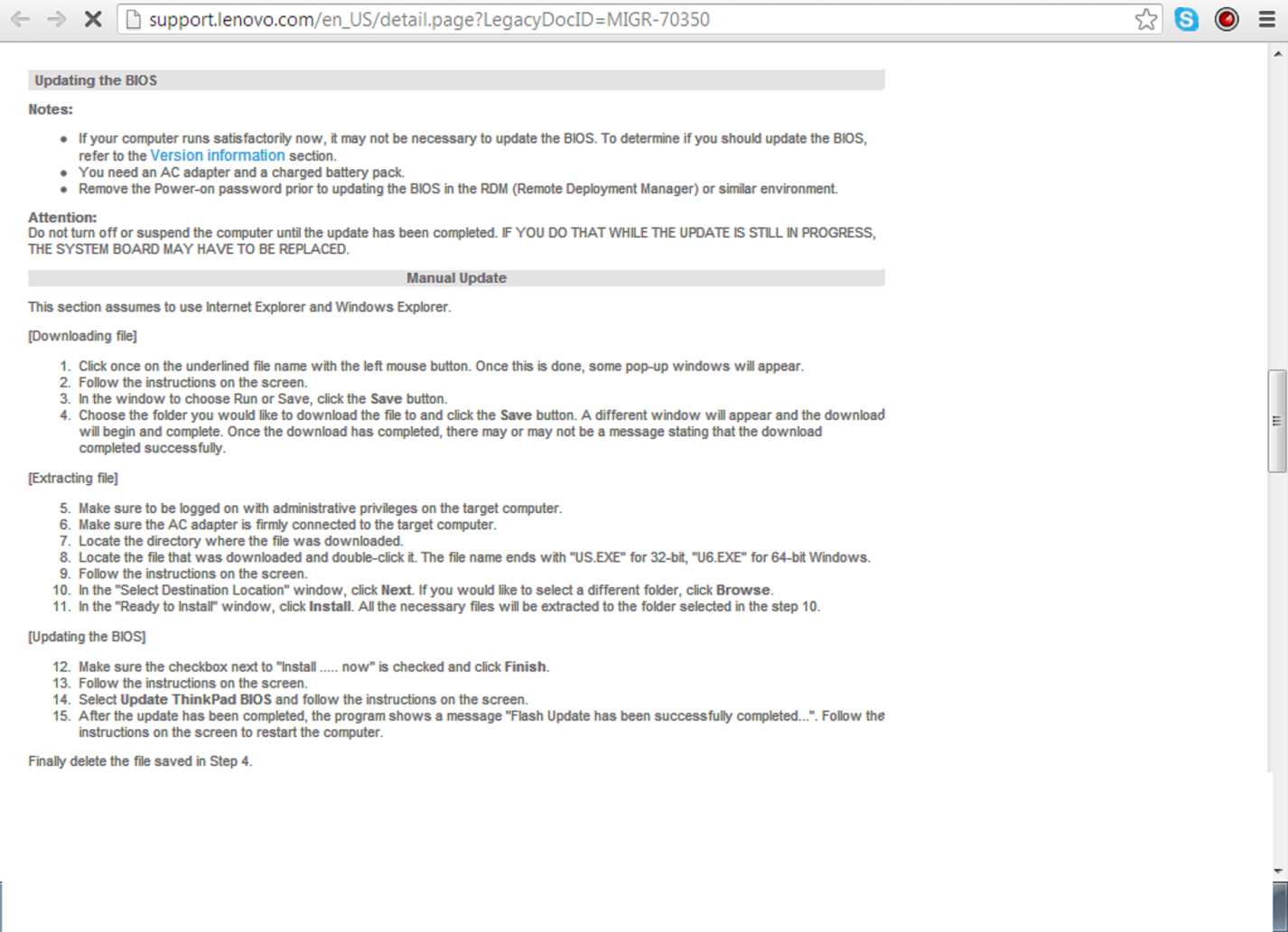
Производителят ще има инструкции стъпка по стъпка за актуализиране на техния BIOS.Стъпка 3: Актуализирайте всеки хардуер, който е част от вашия компютър
След като изтеглите актуализацията, не забравяйте да прочетете инструкциите, преди да го инсталирате. Обикновено това ще бъде на уеб сайта или може да има README файл, който се доставя с инсталацията. Тя обикновено ще ви даде списък на това, което се актуализира, както и всякакви подготовки, които трябва да направите. Ако установите, че трябва да актуализирате драйверите, вероятно ще трябва да отидете на няколко уеб сайта, за да видите дали има такива. Това може да е малко предизвикателно, ако обикновено не правите това и може да сте изтощени при мисълта, че сте изтеглили грешните актуализации. Вариант, който имате, използва софтуер като Driver Reviver . Това, което прави този софтуер, намира най-новите драйвери за вашия хардуер. Отнема си стресът да го направите сами и той може да върши по-добра работа от Windows Update.
Стъпка 4: Инсталирайте актуализацията на BIOS
След като актуализирате хардуера си, можете да актуализирате BIOS на компютъра. Ако всичко е добро, просто стартирайте актуализацията, която сте изтеглили, а приложението ще направи останалото. Happy BIOS актуализиране!
Was this post helpful?YesNoБезплатно Обновяване на драйверите
Актуализирайте драйверите си за по-малко от 2 минути, за да се насладите по-добре PC производителност - Безплатно.
Безплатно Обновяване на драйверите
Актуализирайте драйверите си за по-малко от 2 минути, за да се насладите по-добре
PC производителност - Безплатно.
Не намерихте отговор на въпроса си?Задайте въпрос към нашата общност от експерти от цял свят и да получи отговор в нито един момент на всички.most relevant Последни статии Компания| Партньори| EULA| Правна информация| Не продавайте/не споделяйте моята информация| Управление на моите бисквиткиCopyright © 2025 Corel Corporation. Всички права запазени. Условия за ползване | поверителност | CookiesЗакачете го в Pinterest